Come fermare gli aggiornamenti automatici dei driver AMD
 Microsoft consente ai fornitori di hardware di spingere gli aggiornamenti dei driver attraverso gli aggiornamenti di Windows, compresi quelli di AMD. Tuttavia, alcuni utenti possono preferire installare manualmente l’aggiornamento del driver. Quindi, c’è un modo per impedire a Windows di aggiornare i driver AMD?
Microsoft consente ai fornitori di hardware di spingere gli aggiornamenti dei driver attraverso gli aggiornamenti di Windows, compresi quelli di AMD. Tuttavia, alcuni utenti possono preferire installare manualmente l’aggiornamento del driver. Quindi, c’è un modo per impedire a Windows di aggiornare i driver AMD?
Per coloro che fanno molti test con nuovi hardware PC, gli aggiornamenti automatici dei driver possono cambiare i risultati dei test su hardware diversi.
Anche per coloro che non sono esperti di tecnologia, gli aggiornamenti automatici dei driver della GPU possono essere fastidiosi. Windows continua a installare vecchi driver AMD? Non preoccuparti, puoi risolverlo con gli strumenti giusti.
Se sei uno di quelli che preferiscono installare manualmente i driver GPU per la tua scheda grafica AMD, questo è l’articolo di cui hai bisogno.
Ti mostreremo come fermare gli aggiornamenti automatici dei driver AMD o disabilitare gli aggiornamenti dei driver AMD in Windows 10.
Come posso fermare gli aggiornamenti automatici dei driver AMD?
1. Cambiare le impostazioni di installazione del dispositivo
- Premi Windows Key + S e digita avanzate. Seleziona Visualizza impostazioni avanzate di sistema.
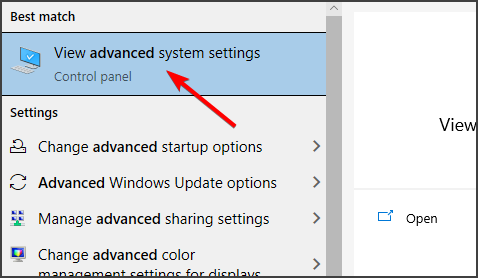
- Apri la scheda Hardware e fai clic sul pulsante Impostazioni installazione dispositivo.

- Scegli l’opzione No (il tuo dispositivo potrebbe non funzionare come previsto).

- Clicca sul pulsante Salva modifiche. Clicca Sì quando richiesto dal UAC.
- Successivamente, clicca su Applica e OK per salvare le modifiche nelle altre finestre Proprietà di sistema aperte.
Questa è una soluzione semplice, ma potrebbe aiutarti a fermare l’aggiornamento dei driver AMD in Windows 10.
2. Disinstallare e reinstallare il driver più vecchio
- Premi Windows Key + X e seleziona Gestione dispositivi.

- Individua il driver AMD, fai clic destro su di esso e scegli Disinstalla driver.

- Se disponibile, seleziona l’opzione Elimina il software del driver per questo dispositivo e fai clic su Disinstalla.
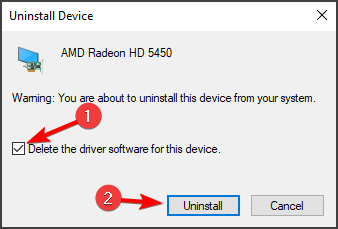
- Una volta disinstallato il driver, devi riavviare il PC.
- Visita il sito web di AMD e scarica una versione più vecchia del software del driver.
Puoi anche rimuovere il software e il driver AMD utilizzando un software disinstallatore specializzato, che rimuove icone, cartelle e registri. Utilizzando questo software, rimuoverai qualsiasi applicazione insieme a tutti i file ad essa associati e al disordine che potrebbe essere rimasto dopo la normale disinstallazione.
Ti consigliamo di sfogliare l’articolo sui strumenti di rimozione poiché ogni PC è unico e varia nelle specifiche. Pertanto, devi scegliere uno strumento che sia più compatibile con il tuo sistema operativo per evitare conflitti.
Fare ciò potrebbe essere un processo lungo e complicato poiché Windows reinstalla il driver designato e indesiderato. Ti consigliamo di utilizzare una soluzione diversa, come un programma di aggiornamento e installazione dei driver, per evitare un ciclo infinito.
Il programma di aggiornamento dei driver è utile per aggiornare e installare i driver specifici richiesti per Windows. Altrimenti, farlo manualmente richiede tempo e richiede una comprensione approfondita dei driver che stai cercando.
Per non parlare del fatto che potrebbe causare problemi sul PC, il che non vogliamo.
In pochi secondi, Outbyte Driver Updater scansionerà il tuo sistema per eventuali difetti o driver mancanti e genererà un report. Scoprirà i driver obsoleti o mancanti e poi chiederà il tuo permesso per aggiornarli.
3. Utilizzare lo strumento di risoluzione dei problemi Mostra o Nascondi Aggiornamenti di Microsoft
- Scarica lo strumento di risoluzione dei problemi Mostra o Nascondi Aggiornamenti di Microsoft e eseguilo.
- Clicca su Nascondi aggiornamenti.
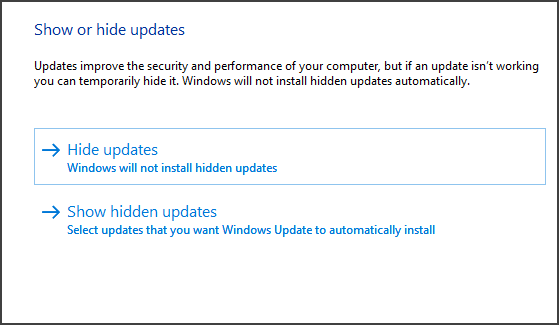
- Ora seleziona l’aggiornamento che desideri bloccare utilizzando questo strumento.

- Segui le istruzioni sullo schermo per completare il processo.
Per far funzionare questo processo, devi conoscere il nome esatto dell’aggiornamento che sta causando questo problema, quindi fai attenzione a eventuali aggiornamenti recentemente installati.
Questo perché Windows Update potrebbe aver sostituito automaticamente il tuo driver grafico AMD e devi identificarlo.
Tieni presente che Wushowhide.diagcab non funziona per molti utenti poiché Microsoft ha rimosso questo strumento dai propri server, ma puoi comunque ottenerlo da fonti di terze parti e usarlo per bloccare gli aggiornamenti.
Per fermare l’aggiornamento dei driver AMD in Windows 10, puoi provare a cambiare le impostazioni di installazione del dispositivo o provare a utilizzare una versione precedente del driver.
Nel caso in cui tu abbia ancora questo problema, assicurati di controllare la nostra guida su come bloccare Windows 10 dall’aggiornamento automatico di driver specifici.
Molti utenti hanno riferito che hanno fermato gli aggiornamenti dei driver seguendo le soluzioni di quella guida e modificando le impostazioni della loro Politica di gruppo, quindi assicurati di provare anche questo.
Queste soluzioni hanno funzionato per te? Facci sapere nella sezione commenti qui sotto.













